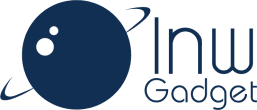4 วิธีตรวจสอบว่ากล้องของเรารองรับ Clean HDMI หรือไม่? ใช้ได้ทั้ง Mirrorless และ DSLR
4 วิธีตรวจสอบว่ากล้องของเรารองรับ Clean HDMI หรือไม่? ใช้ได้ทั้ง Mirrorless และ DSLR ซึ่งในการ live streaming จริงอยู่ที่เว็บเเคมใช้งานง่าย เเค่ต่อเข้าก็ใช้ได้เลย เเต่หลายคนก็เลือกที่จะใช้ กล้อง DSLR หรือมิลเลอร์เลส เเทนการใช้กล้องเว็บเเคม เพราะได้คุณภาพของภาพ เเละความละเอียดที่สูงกว่า

not clean 
clean HDMI
เเต่ก็ยังมีปัจจัยบางอย่างที่ต้องคำนึงถึง ไม่ว่าจะเฟรมเรทที่ใช้และที่สำคัญการ Live ด้วยกล้อง Mirrorless/DSLR ยังจะต้องเลือกกล้องที่มีคุณสมบัติเเบบ Clean HDMI อีก เเล้วจะรู้ได้อย่างไรว่ากล้องที่กำลังจะซื้อนั้น มีคุณสมบัติดังกล่าวหรือไม่ ลองมาดู 4 วิธีตรวจสอบว่ากล้องของเรารองรับ Clean HDMI หรือไม่? จะเชคยังไง มาดูกัน
4 วิธีตรวจสอบว่ากล้อง DSLR/มิลเลอร์เลสของเรารองรับ Clean HDMI หรือไม่?
1. ดูจากคุณสมบัติของกล้องว่ามี “Clean HDMI output” หรือไม่
ก่อนเข้าไปเลือกซื้อที่ร้าน ลองหาข้อมูลคร่าว ๆ จากอินเตอร์เน็ตก่อน โดยการใช้รุ่นของกล้องที่ต้องการ เเล้วตามด้วย Clean HDMI output ก็จะมีข้อมูลจากคู่มือกล้อง และจากผู้ใช้งานกล้องรุ่นนั้น ๆ ออกมาเเบ่งปันประสบการณ์ หรือลองหาข้อมูลโดยใช้ “clean hdmi compatible camera list” ก็จะมีรุ่นต่าง ๆของกล้องทั้ง กล้องวีดิโอ กล้อง action กล้อง DSLR เเละมิลเลอร์เลส ที่มีคุณสมบัติ Clean HDMI มาให้ดู
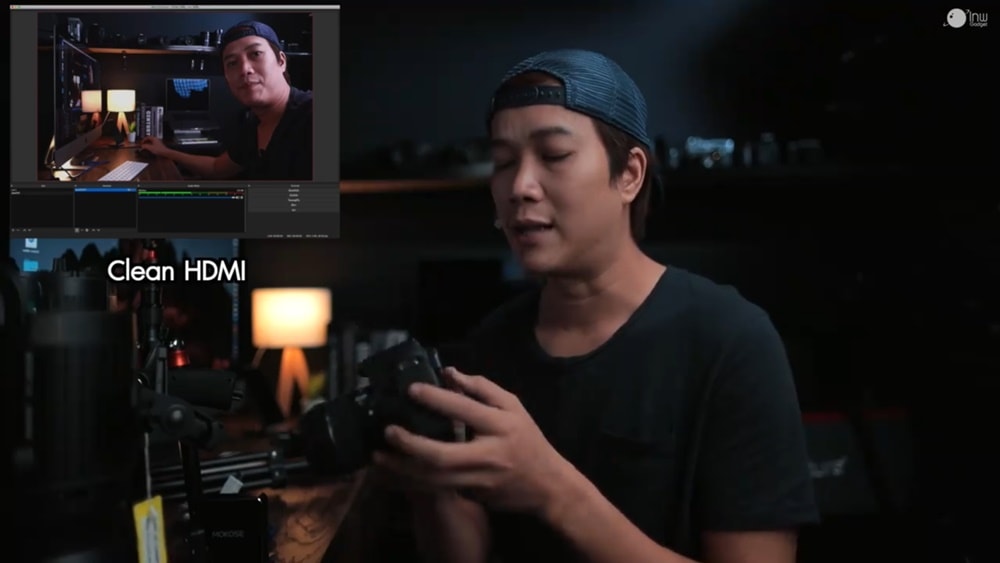
2. ตรวจสอบได้จากเว็บไซต์ของ elgato เลือกรุ่นดูคุณสมบัติได้เลย
เข้าไปที่เว็บไซต์ของ elgato << คลิ๊กที่ลิงค์นี้ได้เลย จากนั้นเข้าไปเลือกดูได้จากรุ่นที่สนใจ เมื่อคลิ๊กเข้าไปจะเห็นคุณสมบัติ Clean HDMI ว่าเป็น Yes/No
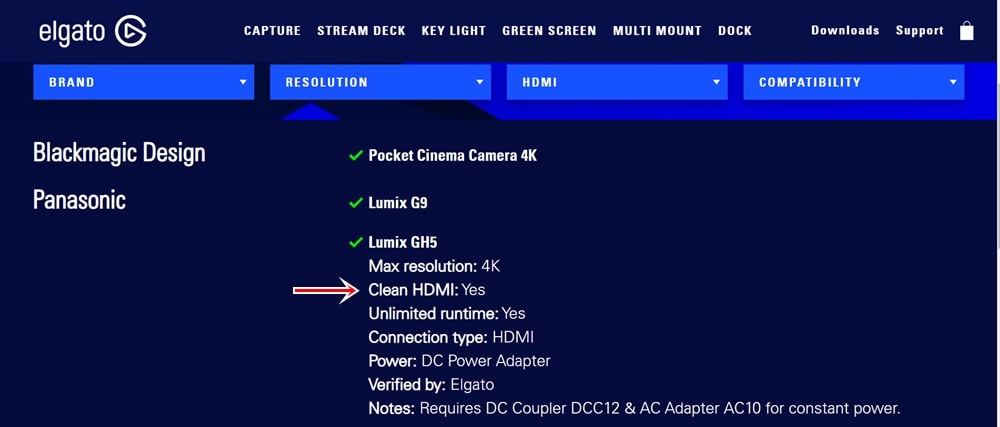
3. เข้าไปที่ Video mode ของ camera setup หรือ setting เเล้วมองหา HDMI Output/Clean HDMI (เมนูที่ปรากฏอาจจะเเตกต่างกันไป ขึ้นอยู่กับกล้องที่ใช้)
เเต่ละกล้องจะมีการตั้งค่า เเละการเข้าถึงเมนูที่เเตกต่างกัน ลองปรับเข้าไปที่ Video mode ของกล้อง เเล้วหาดูการตั้งค่า Out put แบบ HDMI > HDMI INFO DISPLAY เป็นการบอกกล้องว่าจะแสดงผลค่า INFO หรือไม่ เมื่อต่อสัญญาณออกไปจอแยกด้านนอก รวมถึง CAPTURE CARD ด้วย
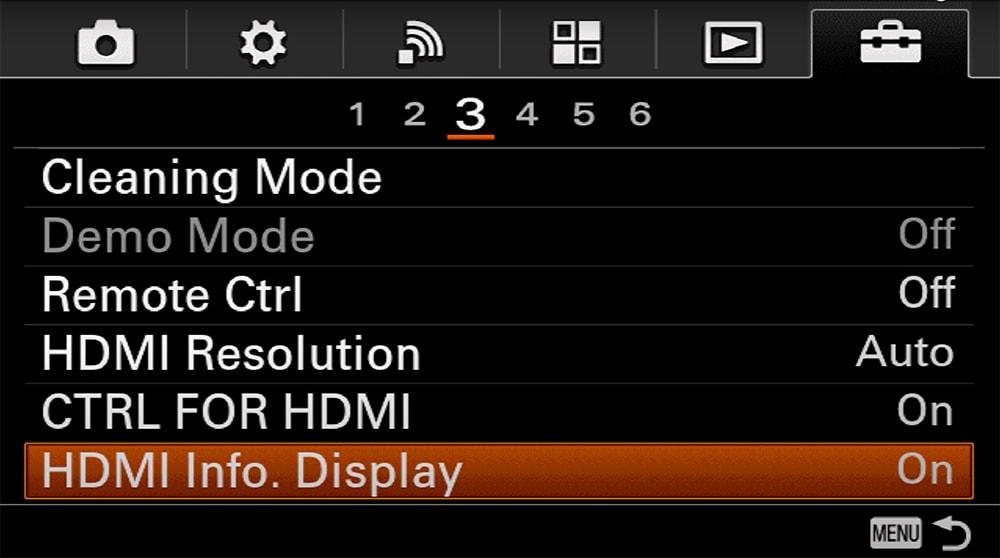
จากนั้นให้เราเลือก HDMI INFO DISPLAY เป็น OFF เพียงเท่านี้ เราก็สามารถใช้ CLEAN HDMI ได้แล้ว
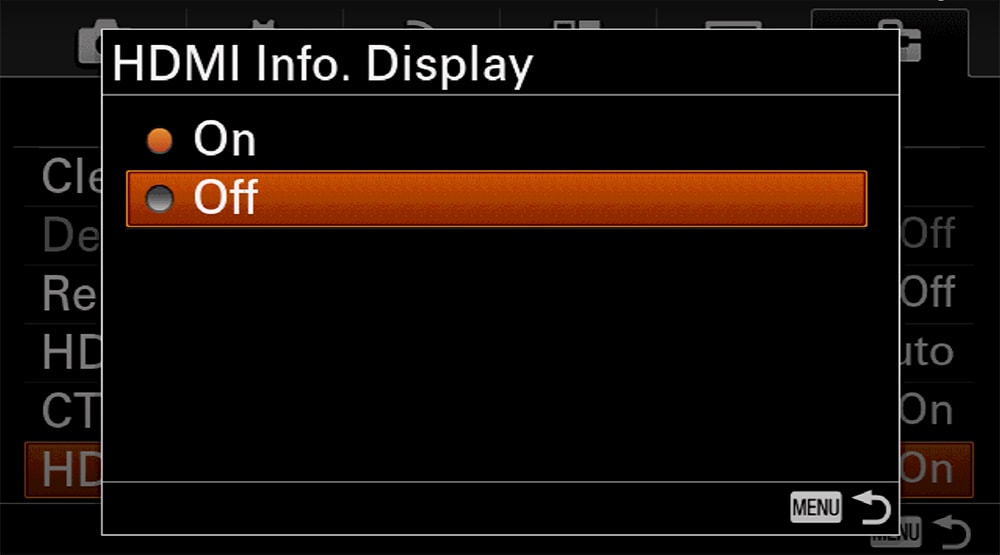
4. ต่อเข้ากับหน้าจอเพื่อทดสอบกับ มอนิเตอร์ หรือจอทีวี โดยการใช้สาย HDMI
ก่อนจะตัดสินใจซื้อกล้องเพื่อการทำงานด้าน live streaming ลองตรวจสอบคุณสมบัติ Clean HDMI โดยการขอต่อกับจอมอนิเตอร์ หรือทีวี ที่อยู่ในร้านขายกล้อง เพื่อจะได้รู้อย่างเเน่ชัดไปเลยว่า กล้องที่สนใจอยู่นั้นมีคุณสมบัติดังกล่าวเเละเหมาะสำหรับการทำงานของเราหรือไม่
ตัวอย่างจาก Clean HDMI Output จากกล้อง Panasonic GH5
หมายเหตุ สำหรับใครที่ซื้อกล้องมา แล้วพบว่ากล้องไม่มีคุณสมบัติเเบบ Clean HDMI ลองกด “info” ของกล้อง ปรับหา display ที่จอดูว่างที่สุด อาจเหลือเพียงกรอบโฟกัสให้เห็น เเล้วปรับกล้องเป็นโฟกัสเเบบควบคุมเอง (Manual focus) ก็พอที่จะทำให้หน้าจอเป็นเหมือนเเบบ Clean HDMI ได้นะ